Quando è stata l'ultima volta che il tuo Wi-Fi è uscito ? Potrebbe essere la scorsa notte. In effetti, in questi giorni, il Wi-Fi viene spesso abbandonato . Succede a tutti indipendentemente dal fornitore o dall'attrezzatura di networking. Ci sono molte ragioni per cui succede. Alcuni di loro sono al di fuori del tuo controllo, come la congestione del traffico, il maltempo e la tua posizione. Ma alcune cause ruotano intorno alla tua rete Wi-Fi di casa e possono essere fissate.
Il tuo fornitore di servizi Internet (ISP) potrebbe essere in grado di risolvere i problemi su cui ha il controllo. Se ti sei iscritto a un ISP abile come BT , puoi essere certo che gestirà il problema con grande cura. Ma se il tuo BT Wi-Fi continua a abbandonare di nuovo, i problemi potrebbero venire dalla tua fine.
La buona notizia è che potresti risolvere i problemi seguendo alcuni semplici passaggi che non ti costano altro che il tuo tempo. In questa guida, ti mostreremo diversi metodi fai-da-te che anche un non-tecnologia troverà sorprendentemente semplice.
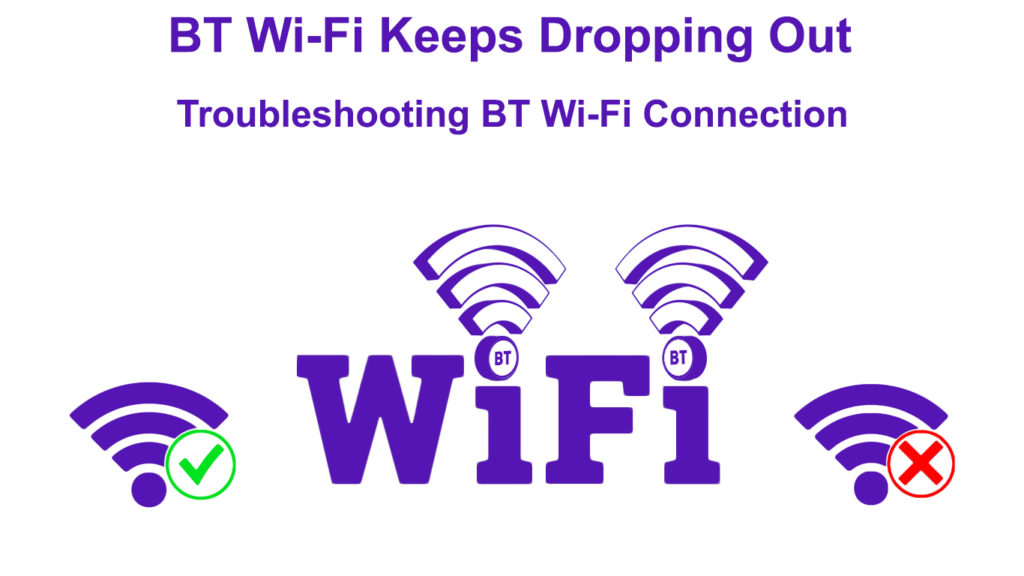
Chi è BT?
BT è un nome commerciale del gruppo BT PLC. È iniziato come società di telegrafi pubblici britannici nel 1846. Ci sono stati diversi cambiamenti di entità nel corso della sua lunga storia, ma è rimasta una società pubblica fino al 1984 quando è stata incorporata come società privata.

Oggi la multinazionale con sede a Londra opera in 180 paesi pur essendo il più grande fornitore di servizi telefonici e Internet UKS.
Ed ecco alcune delle correzioni più comuni se il tuo BT Wi-Fi continua a abbandonare .
Riavvia il tuo router
Potrebbe sembrare che tu stia svolgendo un compito inutile quando riavvi il router disattivandolo e acceso . Ma il processo di riavvio rimuoverà possibili bug dal software dei router.
Segui questi semplici passaggi per riavviare il router:
- Trova il pulsante ON/OFF sul tuo router e premilo per spegnerlo.
- Se il router non ne ha uno, basta estrarre tutte le spine collegate da e al router, inclusa la spina di alimentazione collegata alla presa a parete.

- Ricollegare tutto dopo un'attesa di 30 secondi.
- Accendi tutti gli interruttori.
- Il router dovrebbe riavviare automaticamente e le luci Internet lampeggeranno per indicare il suo pronto.
- Controlla se il tuo Wi-Fi si collega saldamente senza abbandonare di nuovo.
Ripristina il router alle impostazioni di fabbrica
Se il riavvio non funziona, potrebbe essere necessario ripristinare il router nelle sue impostazioni di fabbrica . Ma devi ricordare che il ripristino del router cancellerà tutto ciò che hai configurato, come nomi utente, password e altre personalizzazioni.
Per ripristinare le impostazioni predefinite della fabbrica dei router, segui questi passaggi:
- Cerca il pulsante di ripristino sul pannello posteriore dei router.
- Per ovvie ragioni, non sarai in grado di vedere il pulsante perché di solito si trova all'interno di un foro profondo e stretto.
- Per raggiungere il pulsante, è possibile utilizzare un pin. Se non si dispone di un perno, usa una clip di carta raddrizzata per premere e tenere il pulsante fino a quando le luci si spengono.
- Il router si riavvierà. Presto, le luci di Internet torneranno e il tuo router tornerà alle sue impostazioni originali di fabbrica .
- Se sei fortunato, il tuo BT Wi-Fi dovrebbe essere tornato alla normalità. Mentre è piuttosto ingombrante per riconfigurare varie impostazioni, ne vale la pena se riesci a ripristinare una connessione Wi-Fi stabile.
Come ripristinare le fabbrica BT Home Hub 5
Trova il miglior posizionamento del router
Idealmente, la posizione migliore per posizionare il tuo router Wi-Fi è nel mezzo della tua casa . Quando lo posiziona nel mezzo, il segnale Wi-Fi può raggiungere le aree circostanti allo stesso modo. Non deve necessariamente essere un centro morto poiché quella posizione potrebbe essere riempita con una struttura permanente come un pilastro o un armadio fisso.

Se non riesci a metterlo al centro, trova un posto abbastanza vicino, ma stai libero dagli ostacoli. Mentre le onde radio possono passare attraverso pareti, piastrelle, partizioni, pilastri e armadi, questi ostacoli degraderanno pesantemente il segnale Wi-Fi , specialmente dove si hanno materiali metallici.
Inoltre, devi anche evitare di posizionare il router vicino ad altri dispositivi elettronici che producono radiazioni elettromagnetiche che possono interferire con il segnale Wi-Fi trasmesso dal router.
Cambia la frequenza Wi-Fi
Al giorno d'oggi, la maggior parte dei router dispone di Wi-Fi a doppia banda . Quando si imposta il router , ti verranno dati due reti Wi-Fi: il Wi-Fi da 2,4 GHz e 5 GHz .
Rete Wi-Fi da 2,4 GHz
È la banda di frequenza più comunemente usata. È utilizzato da numerosi dispositivi abilitati per Wi-Fi-Fi-Fi-Fi-Fi-F-Fite, tra cui elettrodomestici, come TV, telecamere Wi-Fi , altoparlanti, microonde, frigoriferi, lavastoviglie, monitor per bambini e CCTV. Inoltre, molte reti vicine usano anche questa frequenza per connettersi a Internet, il che significa che può facilmente essere congestionato. Se affronti questa situazione, è meglio passare alla fascia di frequenza a 5 GHz più veloce.
Rete Wi-Fi 5GHz
Quando si passa alla rete Wi-Fi a 5 GHz , otterrai connessioni più forti e più veloci, specialmente a distanze più brevi. Inoltre, non è facilmente congestionato poiché non molti dispositivi usano la frequenza rispetto ai 2,4 GHz. Detto questo, il segnale a 5 GHz non può passare attraverso ostacoli o percorrere lunghe distanze, a differenza del segnale Wi-Fi da 2,4 GHz . Quindi, se vuoi usarlo, assicurati di posizionare il dispositivo più vicino al router.

Cambia il canale Wi-Fi
All'interno delle due bande di frequenza sopra menzionate, i segnali Wi-Fi viaggiano attraverso bande più piccole, noti come canali Wi-Fi . Ci sono alcuni canali nella banda a 2,4 GHz e alcuni più canali nella banda a 5 GHz. Con molti canali in uso, possono facilmente sovrapporsi e causare la congestione del traffico Internet.
Sebbene il router scelga in genere i migliori canali automaticamente, a volte, potrebbe non riconoscere quale canale usare. Questo potrebbe essere il motivo per cui il tuo BT Wi-Fi continua a abbandonare . Puoi risolverlo passando a un canale Wi-Fi meno intasato.
Usa questo metodo per modificare il canale Wi-Fi:
- Innanzitutto, devi trovare l'indirizzo IP dei router . È normalmente stampato sulla porzione di retro dei router. Se non è lì, devi trovarlo su Windows.
- Immettere CMD nella casella di ricerca nella parte inferiore-sinistra dello schermo del computer.
- Aprirai il prompt dei comandi.
- Digita ipconfig e premere
.
- Trova l'indirizzo IP dei router indicato nel gateway predefinito.
- Quindi, digita l'indirizzo IP nella barra degli indirizzi del browser e premere
.
- Serverà per il nome utente e la password per accedere alla pagina di amministrazione dei router . In genere, puoi anche trovare il nome utente e la password dei router sul retro del tuo router.
- Vai alle impostazioni wireless.
- Vai alla sezione canale Wi-Fi.
- Seleziona il canale desiderato e fai clic su Applica.
- Se si seleziona il canale giusto, il segnale Wi-Fi non dovrebbe più scendere.
Ridurre il numero di dispositivi collegati
Alcuni ultimi router Wi-Fi possono gestire molti dispositivi connessi contemporaneamente . I router più vecchi possono gestire contemporaneamente circa dieci dispositivi, ma gli ultimi modelli possono collegare fino a 200 o più dispositivi Wi-Fi-abilitati alla volta.
Detto questo, più dispositivi ti colleghi, più larghezza di banda devi condividere tra i dispositivi e il risultato non è mai buono. Più condivisione significa più congestione del traffico e meno velocità. A volte, può far cadere frequentemente il tuo Wi-Fi.
Pertanto, è meglio se si dà la priorità ai dispositivi necessari per connetterti. Dai un'occhiata a tutti i dispositivi connessi e rilascia la connessione a quei dispositivi che non si desidera utilizzare in nessun momento. In questo modo, meno dispositivi condividono la stessa rete Wi-Fi, mettendo meno pressione sul router e, quindi, consentendo una connessione Wi-Fi più stabile.
Passa a una connessione cablata
Al giorno d'oggi, gli utenti preferiscono le connessioni wireless rispetto alle connessioni cablate semplicemente a causa della loro comodità. Tuttavia, la connessione wireless utilizza onde radio, il che la rende meno affidabile. Inoltre, è anche suscettibile di interferenze e ostacoli che possono abbandonare la connessione di tanto in tanto.
Potresti considerare di tornare alla buona vecchia connessione Ethernet . Dopotutto, le connessioni cablate forniscono maggiore affidabilità, stabilità e velocità . Inoltre, non puoi mai avere punti morti quando si utilizza i cavi. L'unico aspetto negativo è che devi collegare tutto, ma se non ti dispiace i cavi disordinati, la connessione cablata è una scelta molto migliore.
Conclusione
Quando il tuo Wi-Fi BT continua a abbandonare, devi fare qualcosa per riportarlo alla normalità. Oggi non lavori online; Tutto il resto sembra richiedere una connessione Internet .
Uno dei metodi del lungo elenco sopra potrebbe ripristinare la connessione Wi-Fi BT e impedire al tuo BT Wi-Fi di abbandonare di nuovo. L'elenco non è affatto esaurito. Potrebbero esserci altri modi per risolvere il problema. Se nessuno dei metodi funziona, come ultima risorsa, è possibile contattare l'assistenza clienti BT.
